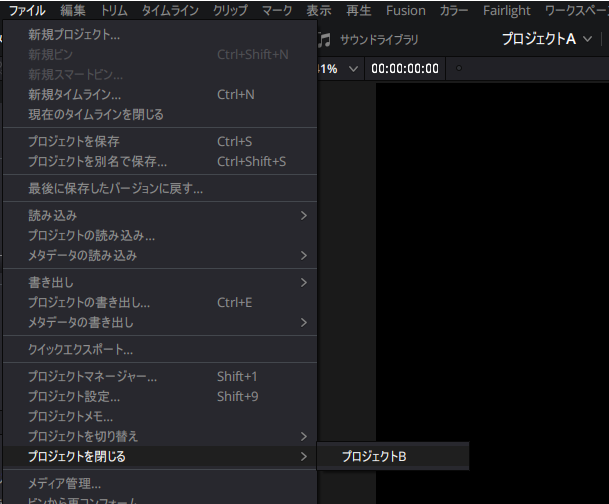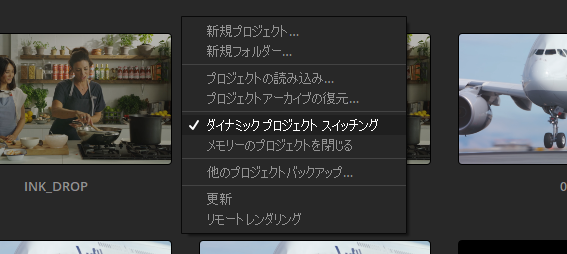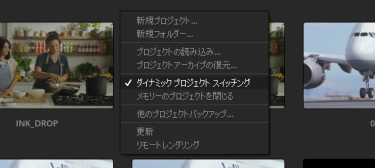Question
複数のプロジェクトを切り替えながら作業する方法はありますか?都度開き直すと、時間がかかります。また、プロジェクト間で素材のコピーができると助かります。
Answer
「ダイナミック プロジェクト スイッチング 」機能を利用して、複数のプロジェクトを開くことで可能です。 プロジェクト スイッチング 」機能を利用すると、パワービンでは共有できなかったタイムラインや複合クリップ、Fusionクリップもプロジェクト間でコピーすることが可能です。
手順概要
- プロジェクトマネージャ上で「ダイナミック プロジェクト スイッチング 」 を有効にする。
- プロジェクトマネージャからプロジェクトを開く
開いたプロジェクトは閉じない限り、バックグラウンドで開き続けます。 - 上部にあるプロジェクト名のドロップダウンでプロジェクトを切り替えます。
- (以降必要に応じて)メディアプール上で、コピーするクリップやタイムラインを 「Ctrl+C」
- 上部にあるプロジェクト名のドロップダウンでコピー先のプロジェクトを切り替える
- コピー先のプロジェクトのメディアプールで「Ctrl+V」
「ダイナミック プロジェクト スイッチング」の有効方法
プロジェクトマネージャー上の何もないところを右クリックして、「ダイナミック プロジェクト スイッチング」を選択して有効にする
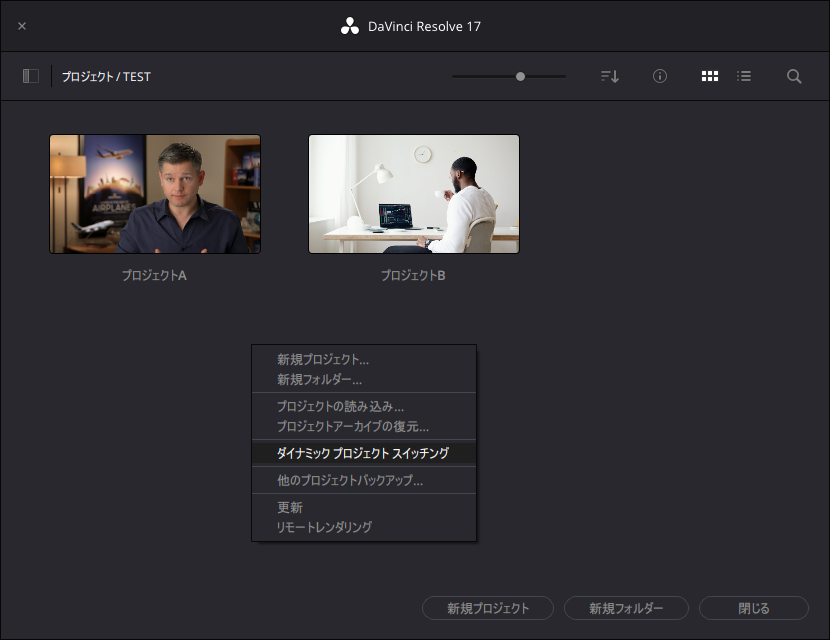
「ダイナミック プロジェクト スイッチング」での切り替え方法
プロジェクトAを開く
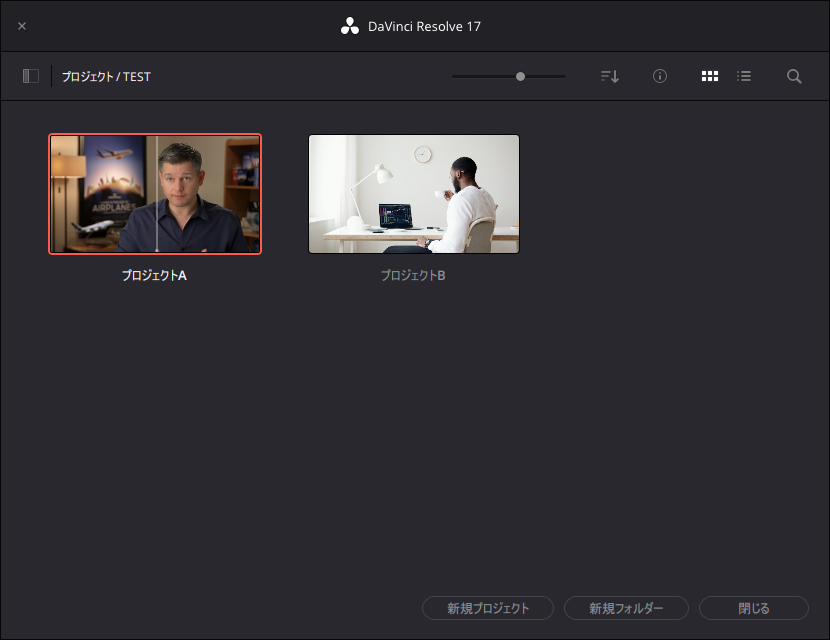
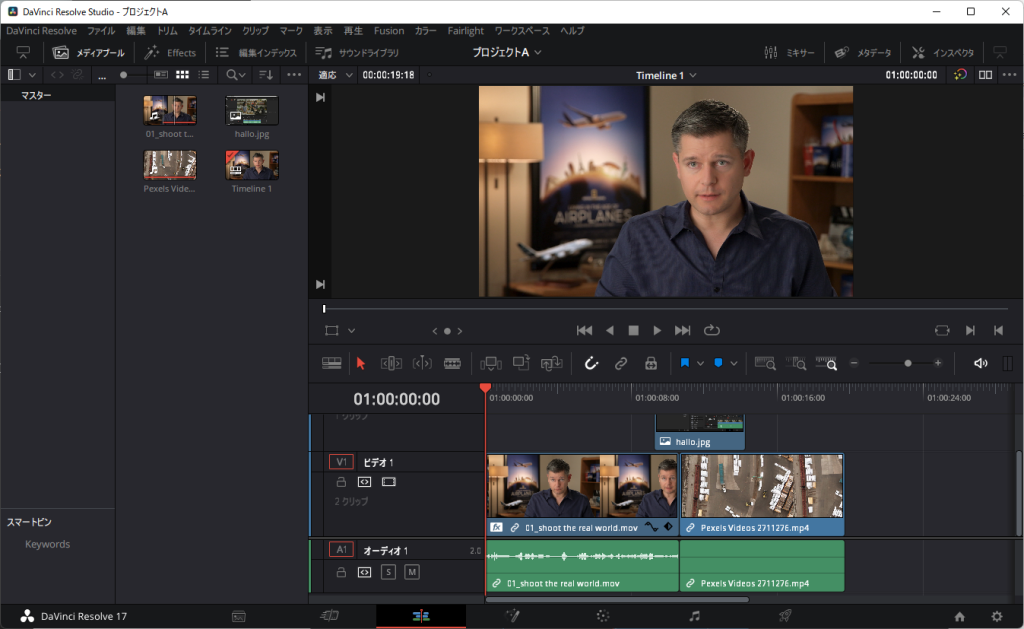
右下の家のアイコンをクリックして、プロジェクトマネージャーを開く

プロジェクトBを開く
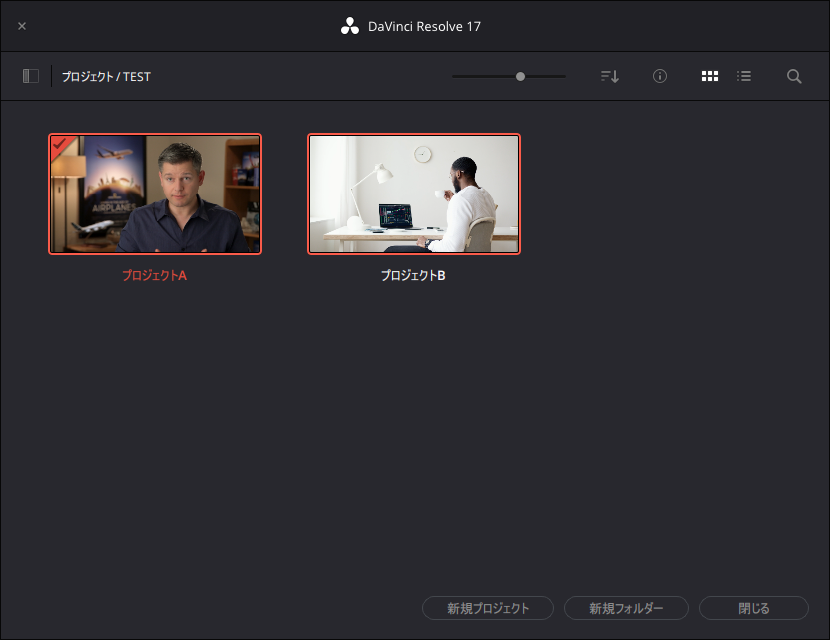
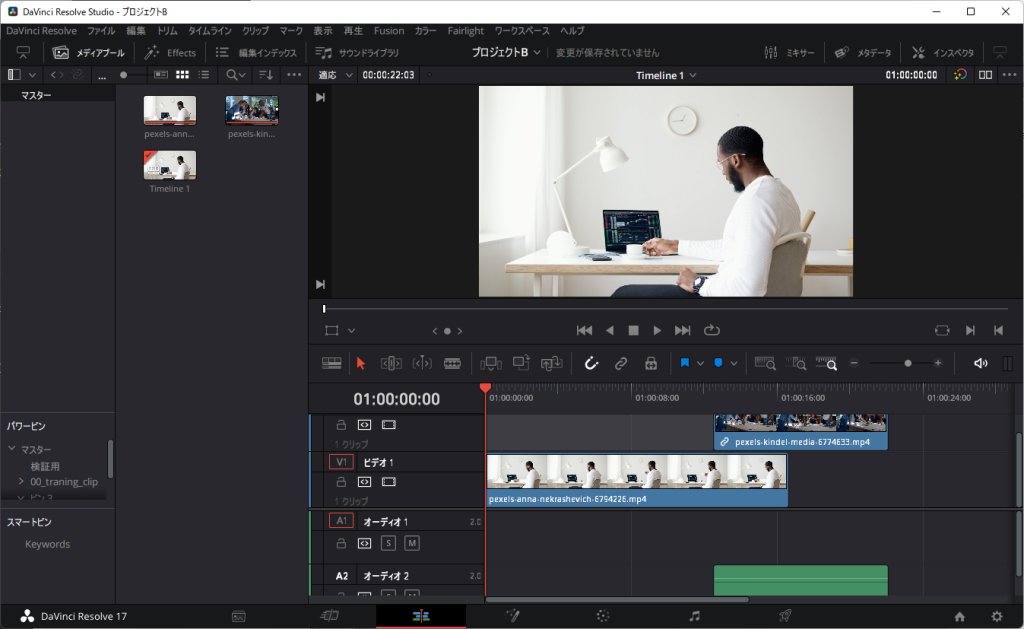
プレビューの上にあるプロジェクト名のドロップダウン
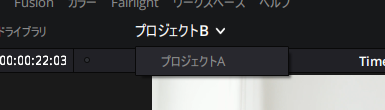
もしくは[ファイル]-[プロジェクトの切り替え]でコピー元のプロジェクトに切り替えます。
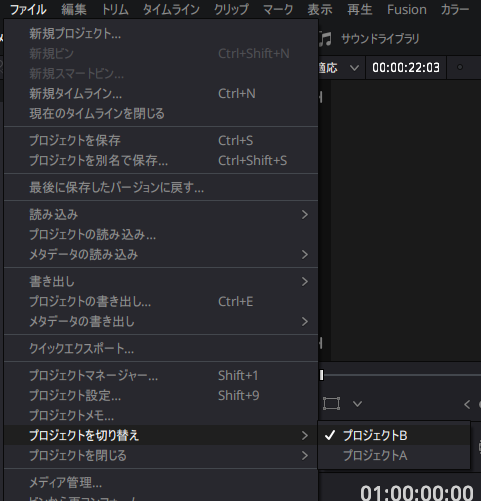
プロジェクト間のコピー方法
メディアプール上のタイムラインの場合
プレビューの上にあるプロジェクト名のドロップダウン、もしくは[ファイル]-[プロジェクトの切り替え]でコピー元のプロジェクトに切り替えます。

タイムラインのクリップを選択して、「Ctr+C」もしくは「command+C」
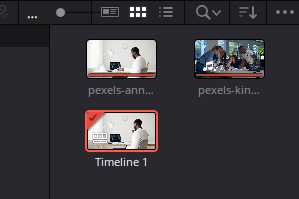
プレビューの上にあるプロジェクト名のドロップダウン、もしくは[ファイル]-[プロジェクトの切り替え]でコピー先のプロジェクトに切り替えます。
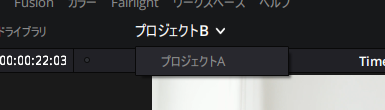
ペースト先を選択して「Ctr+V」もしくは「command+V」
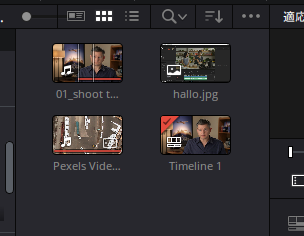
タイムラインをコピーすると関連する素材もメディアプールにコピーされます。
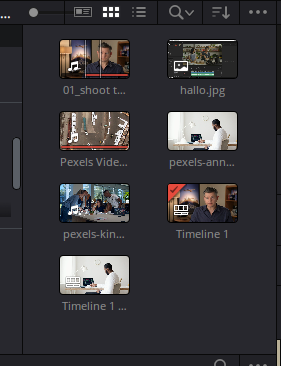
タイムライン上の特定のクリップの場合
プレビューの上にあるプロジェクト名のドロップダウン、もしくは[ファイル]-[プロジェクトの切り替え]でコピー元のプロジェクトに切り替えます。

クリップを選択して、「Ctr+C」もしくは「command+C」
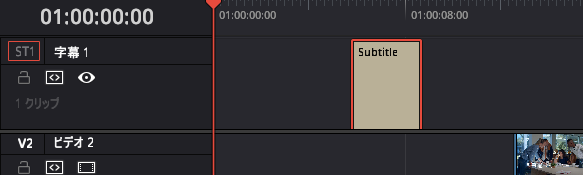
プレビューの上にあるプロジェクト名のドロップダウン、もしくは[ファイル]-[プロジェクトの切り替え]でコピー先のプロジェクトに切り替えます。
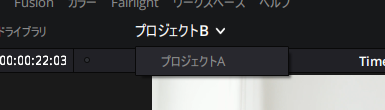
ペースト先を選択して「Ctr+V」もしくは「command+V」
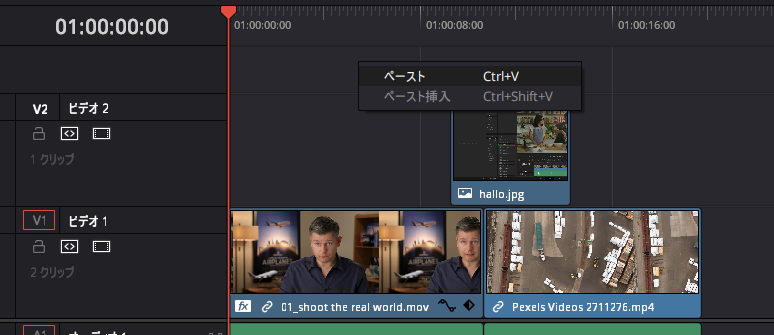
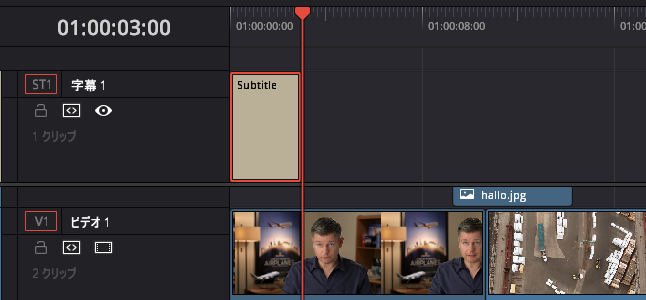
クリップで利用される素材もメディアプールにコピーされます。
(例の場合は字幕なので、メディアプールへの追加はありません。)
不要になったプロジェクトの閉じ方
[ファイル]-[プロジェクトを閉じる]から選択して閉じます。